Facebook es un gran lugar para encontrar viejos amigos y mantenerse en contacto porque casi todos tienen una cuenta allí. Debido a la gran cantidad de usuarios activos, esto naturalmente hizo que la función de chat que está acoplada en la mano derecha de su pantalla sea muy útil porque puede enviar rápidamente un mensaje en línea o fuera de línea a sus amigos. Puede decir que el chat de Facebook es similar a los programas de mensajería instantánea, pero solo está disponible como un servicio en línea basado en la web.
A principios de este año, Facebook lanzó una versión web independiente de Messenger que se ejecuta en un navegador y es amigable para dispositivos móviles con un diseño web receptivo. Las aplicaciones de Messenger para teléfonos inteligentes y tabletas que se pueden instalar en iOS, Android y Windows Phone también están disponibles. Solía haber un programa oficial de chat de mensajería de escritorio para Windows, pero se suspendió rápidamente por razones desconocidas. De hecho, Facebook también suspendió su API de chat XMPP que rompió la compatibilidad del chat de Facebook con la mayoría de los programas de mensajería instantánea multiprotocolo de terceros como Digsby y Pidgin.
Si está buscando ejecutar un programa de mensajería instantánea en Windows que todavía funciona con el chat de Facebook, aquí hay 3 opciones. 1. Trillian
La mayoría de las personas habrían oído hablar de Trillian, un programa de mensajería instantánea multiprotocolo que le permite conectarse a diferentes servicios de chat como ICQ, AOL Instant Messenger, Google, Yahoo! Messenger, IRC e incluso Facebook en un solo programa. Una versión de Trillian con publicidad está disponible para descargar y usar de forma gratuita, pero si aprecia Trillian, se puede comprar una licencia Pro o Lifetime para eliminar los anuncios en el programa y habilitar la función de historial en la nube.
Configurar el chat de Facebook en Trillian es muy fácil. Después de crear e iniciar sesión en su cuenta de Trillian, todo lo que necesita hacer es ingresar su correo electrónico y contraseña de Facebook y hacer clic en el botón Siguiente.

Alternativamente, también puede hacer clic en el icono de Trillian ubicado en la parte superior izquierda y seleccionar Administrar cuentas. Haga clic en el botón "Agregar una cuenta nueva" que se encuentra en la parte inferior de la ventana de Preferencias de Trillian, seleccione Facebook e ingrese la dirección de correo electrónico y la contraseña que utiliza para iniciar sesión en Facebook.
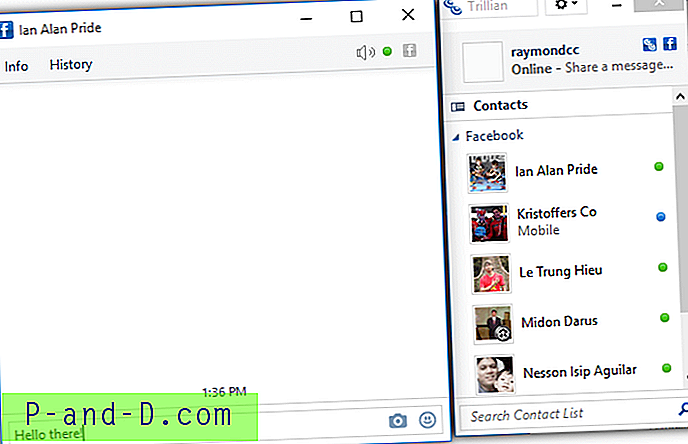
Después de conectarse con éxito a su cuenta de Facebook con Trillian, su lista de amigos de Facebook se extraerá y agrupará en una categoría donde puede enviar mensajes fácilmente haciendo doble clic en el nombre del usuario. Solo puede enviar mensajes de texto, pero no hacer llamadas de voz o video a amigos de Facebook desde Trillian.
Descargar Trillian
2. Messenger para escritorio
Messenger for Desktop es una aplicación de mensajería instantánea no oficial para el chat de Facebook. Se ve exactamente igual que el Facebook Messenger basado en la web, excepto que se ejecuta como una aplicación independiente sin el navegador web. Todas las funciones del Messenger oficial basado en la web, como enviar mensajes de texto, hacer llamadas de voz o video, enviar calcomanías, chats grupales, saber cuándo se entregan y ven los mensajes, son compatibles con esta versión de escritorio.
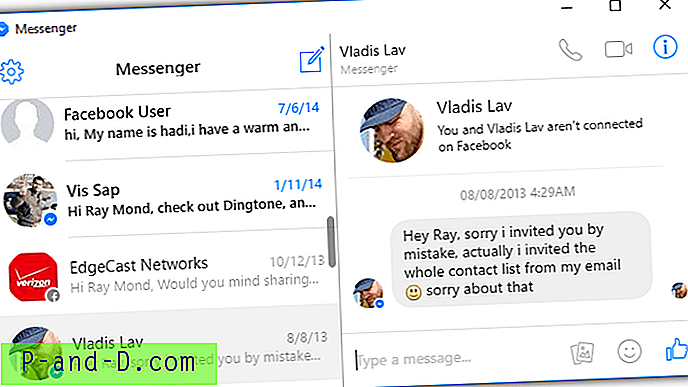
Messenger for Desktop está disponible para Windows, Linux y Mac OS X. Tenga en cuenta que Messenger for Desktop puede consumir una gran cantidad de memoria hasta más de 100 MB con 4 procesos de Messenger.exe en ejecución.
Descargar Messenger para escritorio
3. Pidgin
Pidgin es un cliente de mensajería instantánea universal de código abierto y gratuito similar a Trillian que admite diferentes tipos de servicios de chat. Aunque puede encontrar Facebook en la lista del protocolo compatible, en realidad no funciona porque utiliza la API de chat XMPP descontinuada. Para que Pidgin se conecte a Facebook, necesitará usar un complemento de terceros llamado Purple Facebook.
Hay 2 archivos DLL que deben descargarse y colocarse en el directorio correcto. Libjson-glib-1.0.dll debe estar en el directorio principal de Pidgin, mientras que libfacebook.dll estará en el directorio de complementos de Pidgin.
Descargue libjson-glib-1.0.dll y guárdelo en C: \ Archivos de programa \ Pidgin \
Descargue libfacebook.dll y guárdelo en C: \ Archivos de programa \ Pidgin \ plugins \
Después de descargar los dos archivos DLL y colocarlos en la ubicación correcta, ahora puede ejecutar Pidgin, presionar Ctrl + A y hacer clic en el botón Agregar. Haga clic en el menú desplegable Protocolo y seleccione Facebook (no el que tiene XMPP) e ingrese su nombre de usuario y contraseña de Facebook.
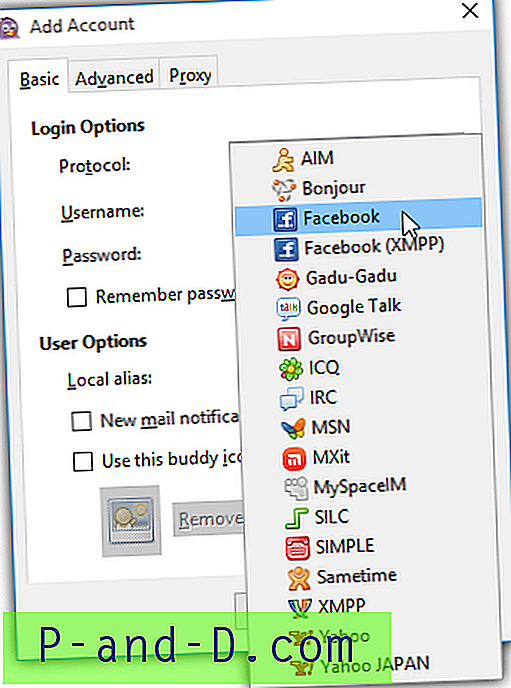
Tenga en cuenta que su nombre de usuario de Facebook no es el mismo que la dirección de correo electrónico utilizada para iniciar sesión. Para verificar su nombre de usuario de Facebook, visite la página oficial de configuración de Facebook y verifique el nombre de usuario.
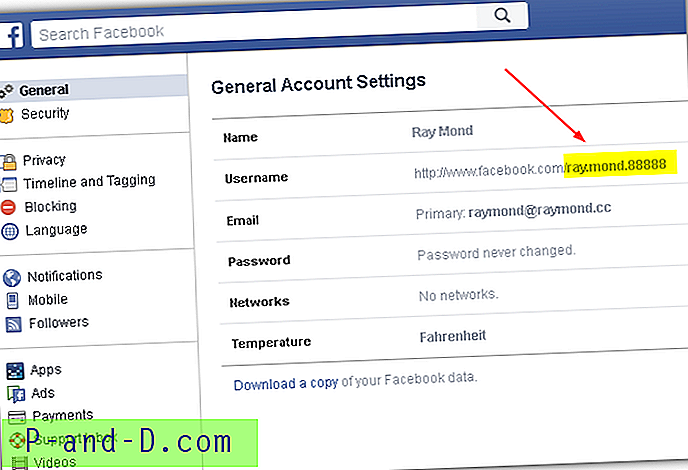
Puede comenzar a enviar mensajes a sus amigos de Facebook desde Pidgin después de una conexión exitosa. Tenga en cuenta que los archivos DLL se actualizan con mucha frecuencia. Si tiene problemas para conectarse a Facebook usando Pidgin, lo primero que debe hacer es descargar los archivos DLL más recientes desde el enlace que hemos proporcionado anteriormente y reemplazar los viejos con los archivos actualizados.
Descargar Pidgin


![Descargar UC Browser para PC sin conexión [Windows 7/8 / 8.1 / 10]](http://p-and-d.com/img/tech-tips/479/download-uc-browser.png)


